Wie kommt man an das Passwort des WLAN-Netzwerks, mit dem man verbunden ist, an das man sich aber nicht mehr erinnert? Ein einfacher Schritt kann helfen. Stellen Sie sich vor, sie sind mit einem WLAN-Netzwerk verbunden und möchten jetzt noch ein zweites Gerät mit diesem Netzwerk verbinden, beispielsweise ein Smartphone. Wie kommt man jetzt an das Passwort, an das man sich in dem Moment nicht mehr erinnert? Falls es nicht möglich ist, das Passwort vom Router abzulesen, können Sie entweder dem Netzwerkadministrator eine Passwort-Anfrage schicken, oder aber Sie öffnen die Eingabeaufforderung auf ihrem Computer und holen sich das gespeicherte Passwort in einem einfachen Schritt. Das Gute daran: Das Verfahren lässt sich sowohl für Computer mit Windows, als auch für Macs durchführen.
Das Passwort unter Windows auslesen:
Öffnen sie die “Eingabeaufforderung“ als Administrator. Dazu machen sie einen Rechtsklick auf das Symbol “Eingabeaufforderung“ und wählen anschließend “Ausführen als Administrator“. Schreiben Sie “cmd“ in die Ausführen-Box und geben Sie im Anschluss folgenden Befehl ein:
netsh wlan show profile name=NetzpilotenHQ key=clear
Denken Sie daran, “NetzpilotenHQ“ mit dem Namen ihrer Wireless SSID (der Name des WLAN-Netzwerks mit dem Sie verbunden sind) zu ersetzen. Das Passwort erscheint anschließend unter der Sektion “Sicherheitseinstellungen“, wie man auf dem Screenshot sehen kann.
Das Passwort unter OS X auslesen:
Seit Mac OS X Lion gibt es die sogenannte Schlüsselbundverwaltung (Keychain). Diese wird verwendet, um die Konfigurationsdetails des WLAN-Netzwerks zu speichern. Der BSD Befehl “Sicherheit“ kann verwendet werden, um alles innerhalb der Keychain abzufragen, inklusive dem WLAN-Passwort. Und so funktioniert es:
Öffnen Sie Spotlight (CmD+ Leertaste) und schreiben Sie “terminal“, um das Terminal-Fenster zu öffnen. In die Kommandozeile geben Sie den folgenden Befehl ein (ersetzten Sie NetzpilotenHQ mit Ihrem WLAN-Namen), anschließend geben Sie ihren Mac-Benutzernamen und das Passwort ein, um Zugriff auf die OS X Keychain zu erhalten. Das WLAN-Passwort wird Ihnen im Anschluss auf dem Bildschirm angezeigt.
security find-generic-password -ga NetzpilotenHQ | grep password
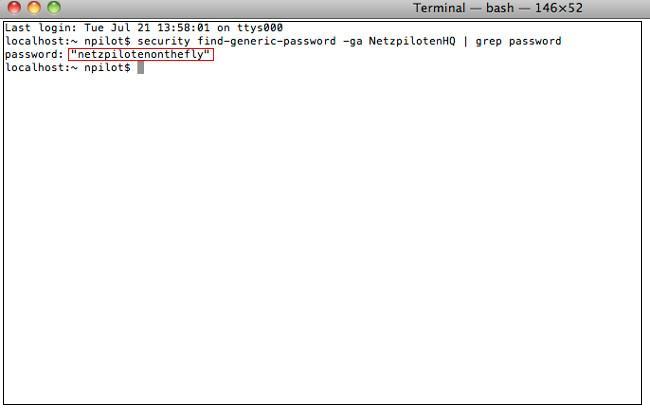
Mit diesen kleinen Schritten, können Sie ohne Problem das Passwort für WLAN-Netzwerke auslesen, mit denen Ihr Windows-PC oder Ihr Mac verbunden sind.
Image (adapted) „wifi-BIG“ by EFF Photos (CC BY 2.0)
Screenshots by Patrick Kiurina
Artikel per E-Mail verschicken
Schlagwörter: mac, OS X, Passwort, Windows, wlan, Wlan-Netzwerk

![wifi-BIG (adapted) (Image by EFF-Photos [CC BY 2.0] via Flickr)](https://www.netzpiloten.de/wp-content/uploads/2015/07/wifi-BIG-adapted-Image-by-EFF-Photos-CC-BY-2.0-via-Flickr-555x600.jpg)
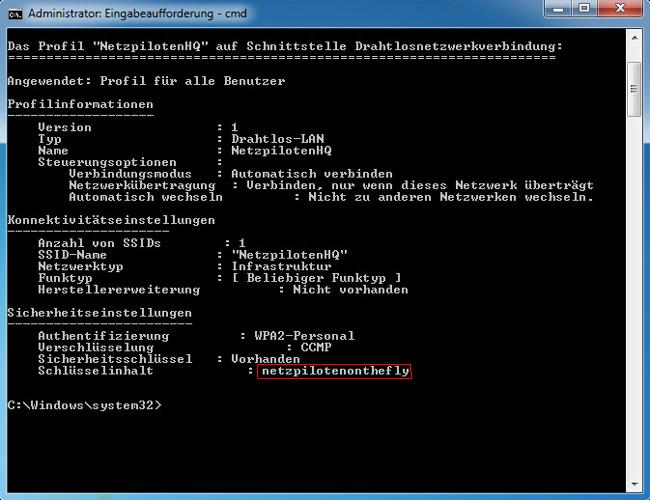

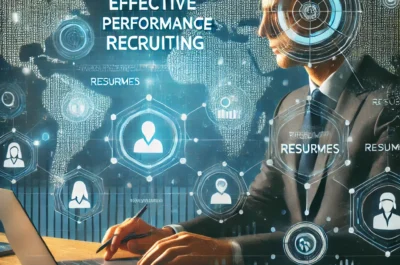
1 comment
„netsh wlan show all“ wär deutlich einfacher. ,)